Workflow-Vorlagen-Tabelle
Die Workflows Tabelle Vorlagen ist über das Dienstprogramm Workflow-Vorlagenverwaltung verfügbar. Sie können dieses Dienstprogramm über die Seite Dienstprogramme unter Site  , Organisationen
, Organisationen  , Produkte
, Produkte  oder Bibliotheken
oder Bibliotheken  aufrufen.
aufrufen.
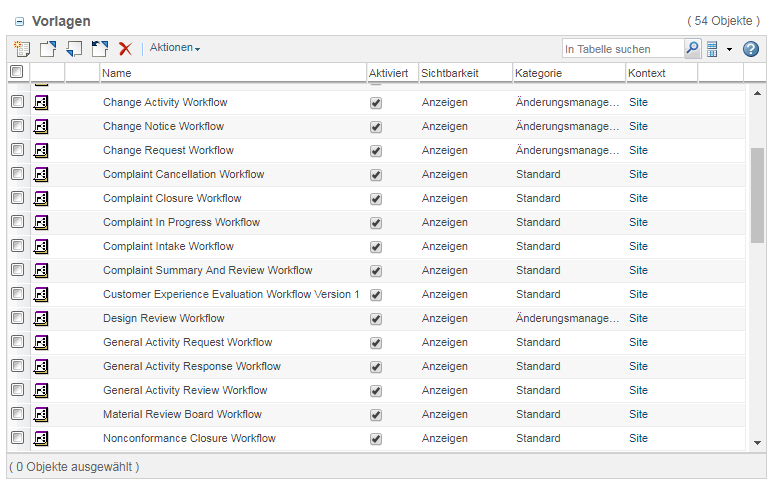
Wenn Sie Workflow-Vorlagen auf verschiedenen Kontextebenen ändern, erstellen oder deaktivieren, müssen Sie die zugeordnete Lebenszyklusvorlage ebenfalls ändern oder deaktivieren. Beispiel: Auf Standortebene ist ein Änderungsantrags-Workflow vorhanden. Auf Produktebene ändern oder benennen Sie die Workflow-Vorlage für den Änderungsantrag um. Änderungsanträge, die im Produkt erstellt wurden, verwenden jedoch weiterhin den Workflow auf Standortebene. Dies liegt daran, dass die Änderungsanträge noch die Lebenszyklusvorlage auf Standortebene referenzieren. Sie müssen die Lebenszyklusvorlage auf Produktebene mit dem neuen Workflow-Namen ändern. |
Die folgenden Aktionen stehen in der Workflow-Tabelle Vorlagen zur Verfügung. Die Sichtbarkeit von Aktionen hängt von Ihren Berechtigungen und dem Kontext ab, aus denen Sie das Dienstprogramm starten.
Aktionen stehen in der Tabellensymbolleiste, im Tabellenmenü Aktionen und in der Zeilenebene Kontextmenü "Aktionen" zur Verfügung.
Aktion | Beschreibung | ||
|---|---|---|---|
Aktivieren | Aktivieren Sie die Vorlage. Wenn sie nicht aktiviert ist, steht die Workflow-Vorlage nicht zur Verfügung. | ||
Startet den Workflow-Prozess basierend auf der Vorlage.
| |||
Neue Workflow-Vorlagen erstellen Der Workflow-Vorlagen-Editor öffnet sich und zeigt eine leere Workflow-Vorlage ohne Titel an. | |||
Bearbeiten | Die ausgewählte Workflow-Vorlage bearbeiten. Diese Aktion checkt automatisch die Vorlage in Ihrem Namen aus. Die Vorlage öffnet sich im Fenster Workflow-Vorlagen-Editor. | ||
In Workflow-Definierer anzeigen | Zeigt die ausgewählte Workflow-Vorlage an. In diesem Modus können Vorlagen nicht bearbeitet werden. | ||
Löschen | Die ausgewählte Workflow-Vorlage löschen.
| ||
Umbenennen | Eine Workflow-Vorlage umbenennen. Die Vorlage muss eingecheckt sein, bevor Sie sie umbenennen können. | ||
Verschieben Sie die ausgewählte Workflow-Vorlage in der Kontext-Hierarchie aufwärts. | |||
Speichern als | Speichern Sie die Kopie einer Workflow-Vorlage unter einem neuen Namen. | ||
Auschecken | Reservieren Sie eine Workflow-Vorlage zum Bearbeiten. | ||
Einchecken | Checken Sie eine Workflow-Vorlage ein und erstellen Sie eine neue Iteration. | ||
Auschecken widerrufen | Auschecken widerrufen. Alle Änderungen werden abgebrochen. | ||
Öffnen Sie ein Fenster, das die vorherigen Iterationen auflistet und das sie ausgecheckt hat. Sie haben auch die Möglichkeit, die vorhergehenden Workflow-Vorlagen-Iterationen anzuzeigen. | |||
Neueste Iteration löschen | Entfernen Sie die neueste Iteration des Workflows. | ||
Importieren Sie eine oder mehrere Workflow-Vorlagen aus einer JAR- oder ZIP-Datei, die XML-Dateien enthält (die Workflow-Vorlagen darstellen). | |||
Exportieren Sie Workflow-Vorlagen aus der Windchill Datenbank in ein lokales Dateisystem. | |||
Vorlage ausblenden | Blenden Sie die Workflow-Vorlage im aktuellen Kontext, in allen untergeordneten Kontexten und im Dienstprogramm Lebenszyklusvorlagen-Verwaltung aus. | ||
Vorlage einblenden | Blenden Sie die Workflow-Vorlage im aktuellen Kontext, in allen untergeordneten Kontexten und im Dienstprogramm Lebenszyklusvorlagen-Verwaltung ein. |